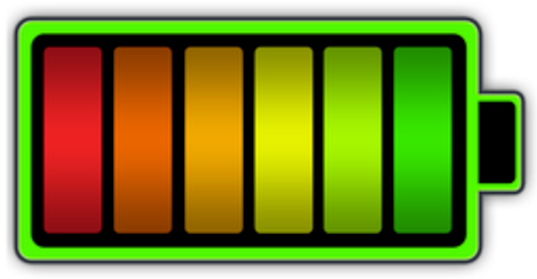Ca blocarea File incognito Chrome cu Face ID , puteți proteja cu parolă aplicația Google Drive pentru a vă securiza fișierele și folderele private. În acest articol, să vedem cum să blocăm și să activați Blocarea Face ID sau Touch ID pentru Google Drive pe iPhone sau iPad.

Cuprins
Uneori, poate fi necesar să oferiți iPhone-ul prietenilor sau familiei pentru a suna sau a verifica ceva online. Și în timp ce este ușor ascunde fotografiile și videoclipurile private , puteți accesa în continuare fișierele pe care le-ați încărcat în aplicația dvs. Google Drive, riscându-vă confidențialitatea.
cum să vă dați seama dacă o imagine este photoshopată
Din fericire, Google Drive are o funcție de confidențialitate încorporată care vă permite să-l blocați cu Face ID sau Touch ID. De asemenea, puteți bloca aplicația folosind Comenzi rapide. Acest lucru vă va ajuta să vă protejați și să vă ascundeți fișierele și folderele sensibile împotriva accesului neautorizat. Citește mai departe.
Metoda 1 - Activați Face ID sau Touch ID pentru Google Drive
Iată cum puteți activa ecranul de confidențialitate în aplicația Google Drive pe iOS și iPadOS:
1. Deschide aplicația Google Drive pe iPhone sau iPad.
cum să actualizezi Play Store după dezinstalarea actualizărilor
2. Apasă pe meniu de hamburger pictograma din colțul din stânga sus.

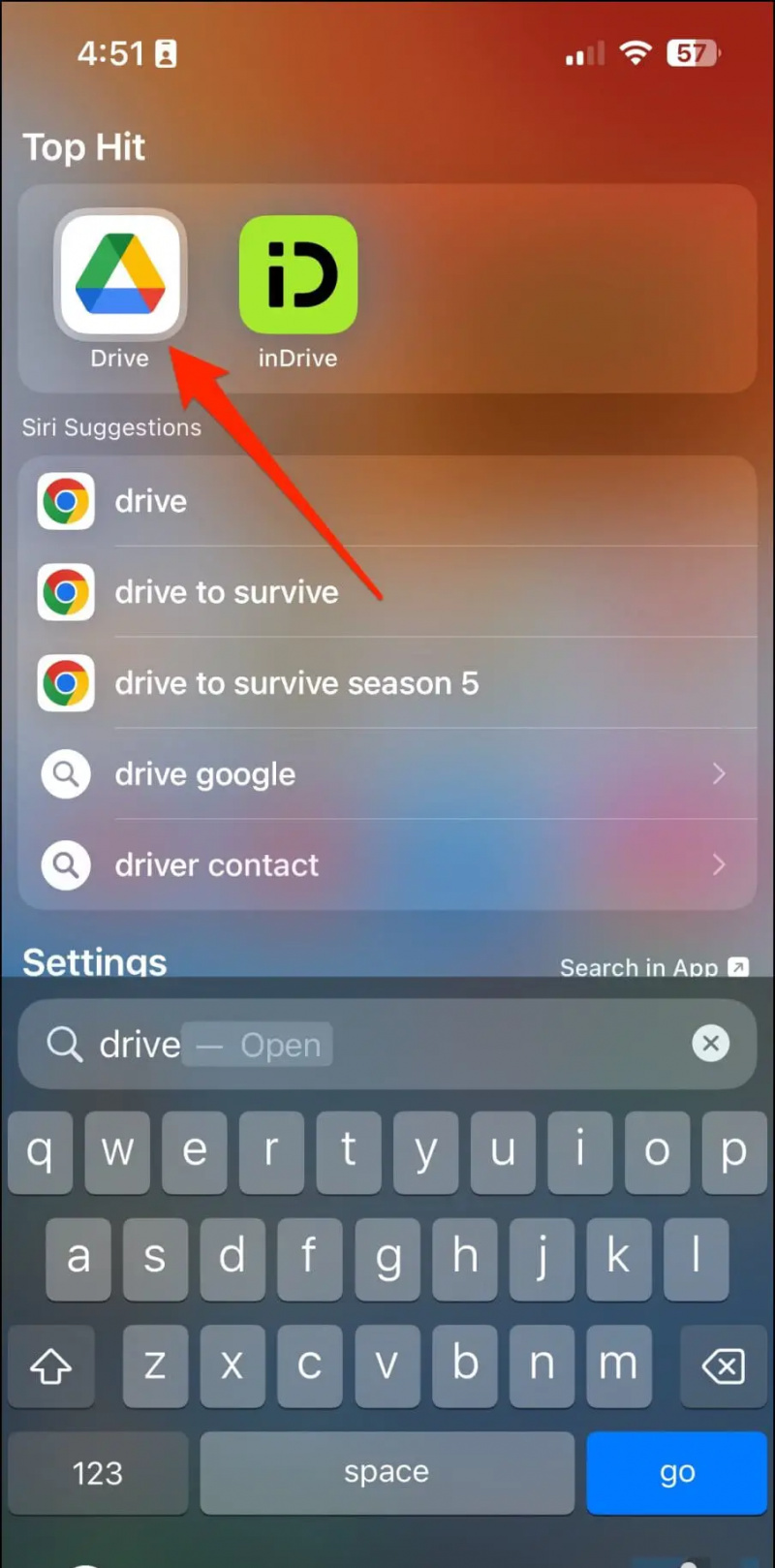
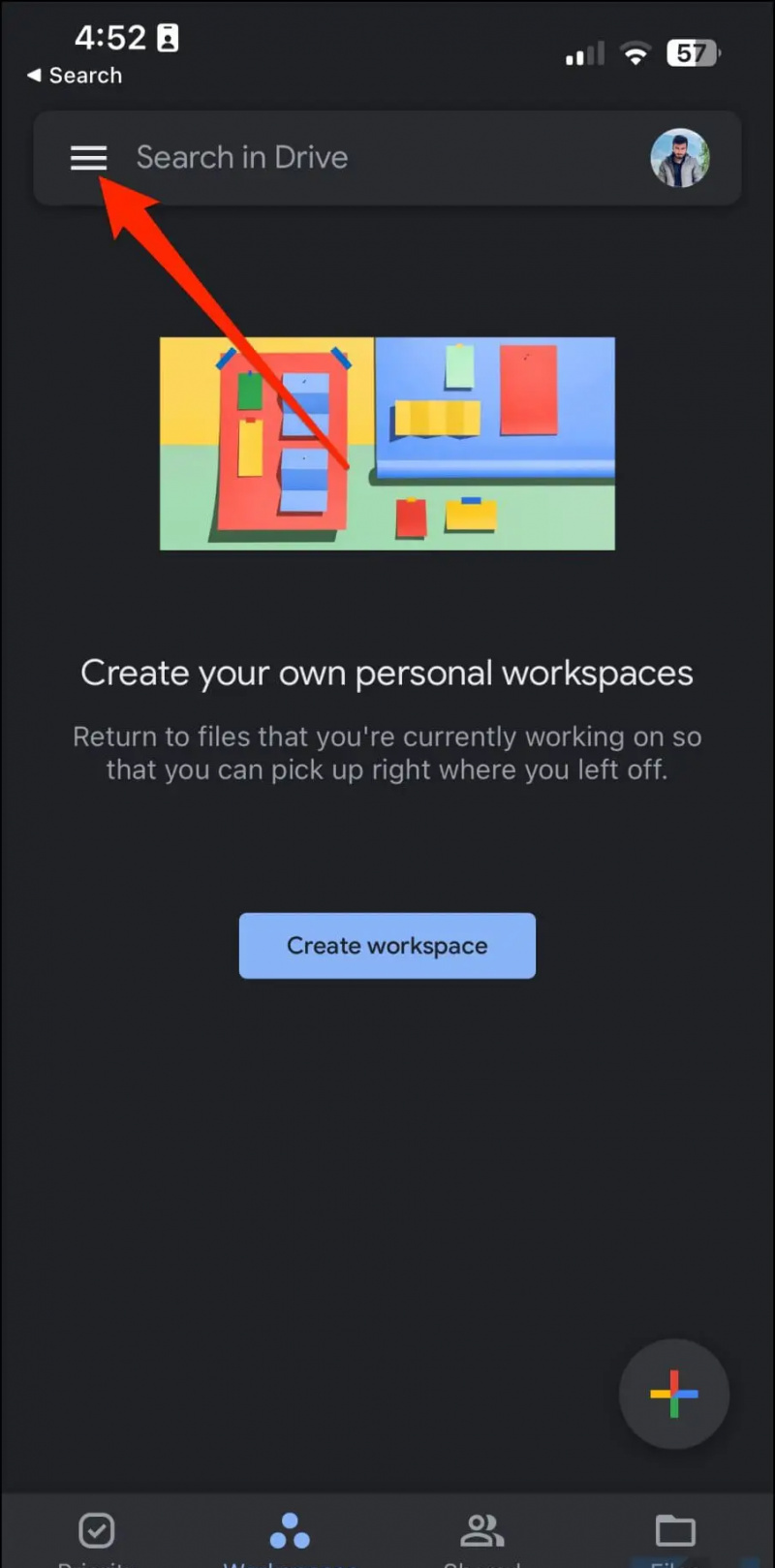
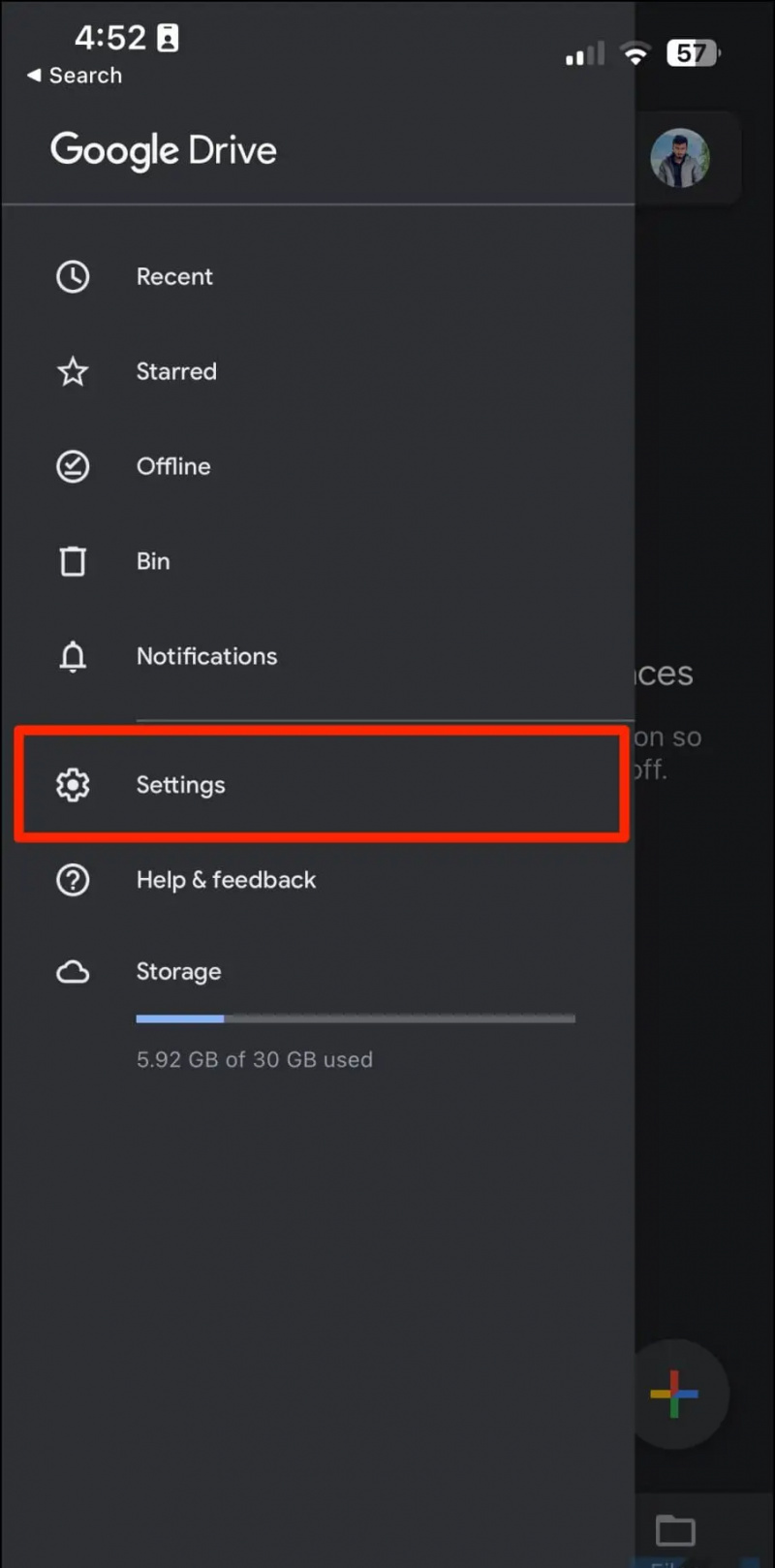
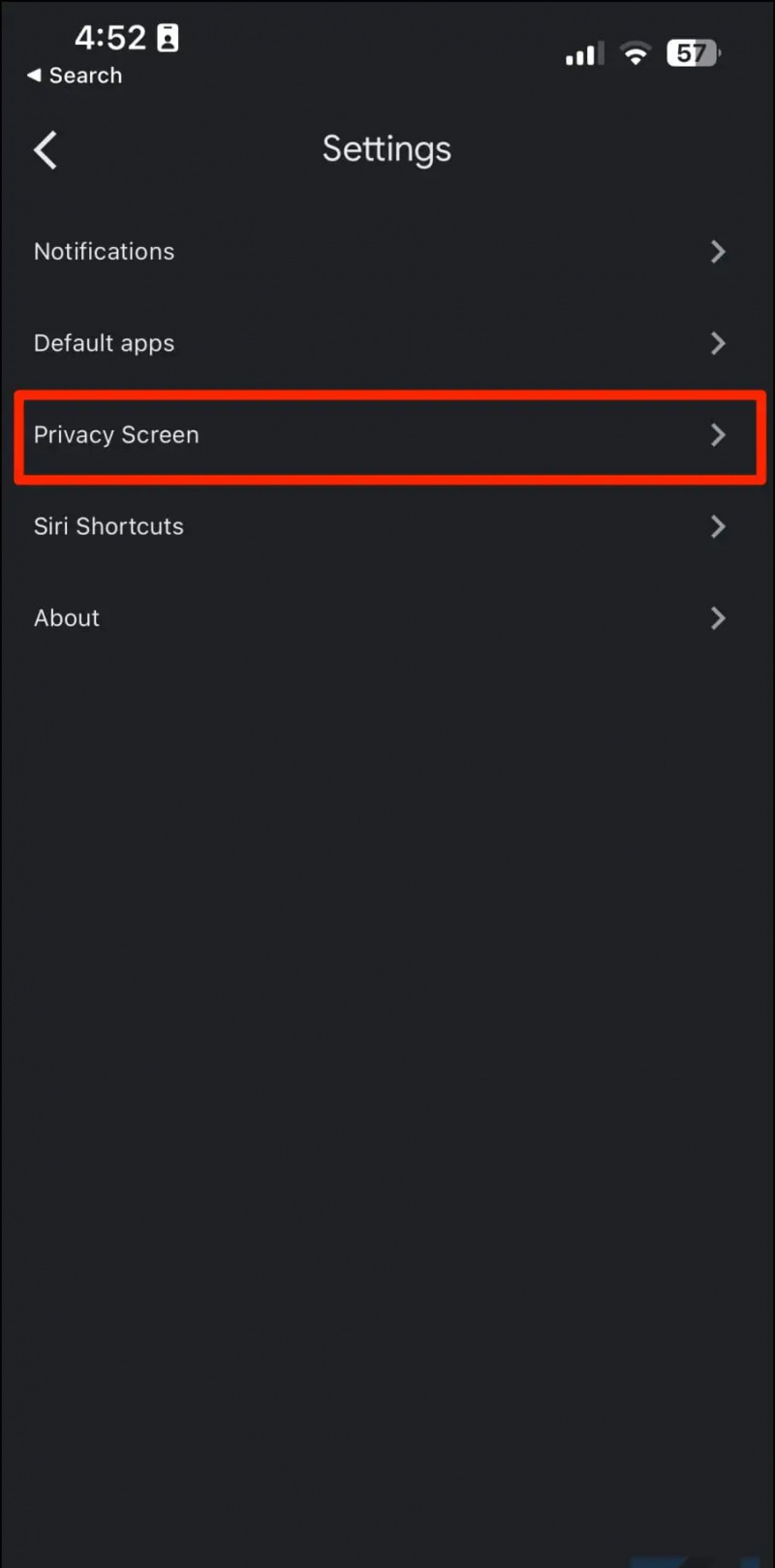
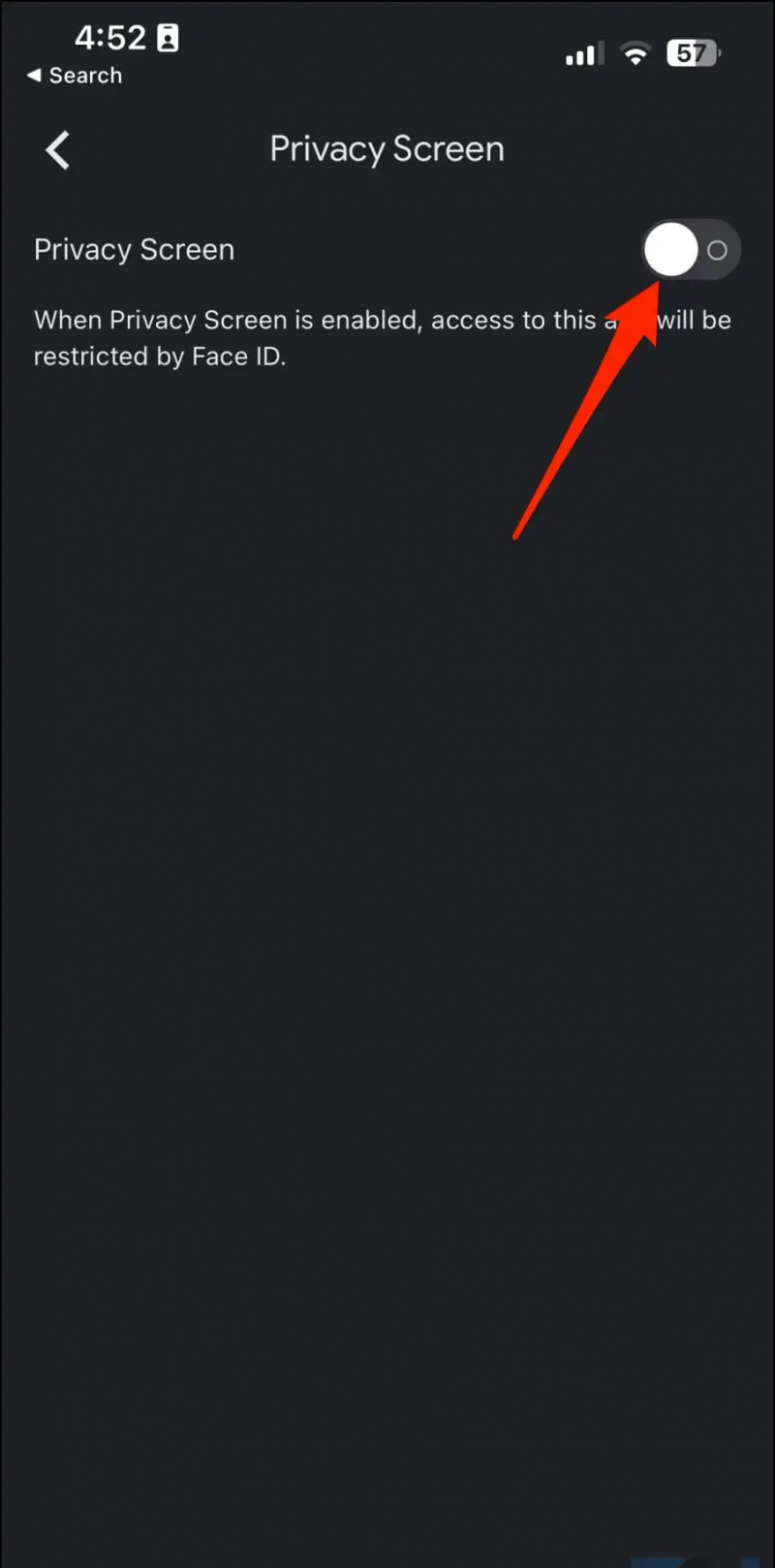
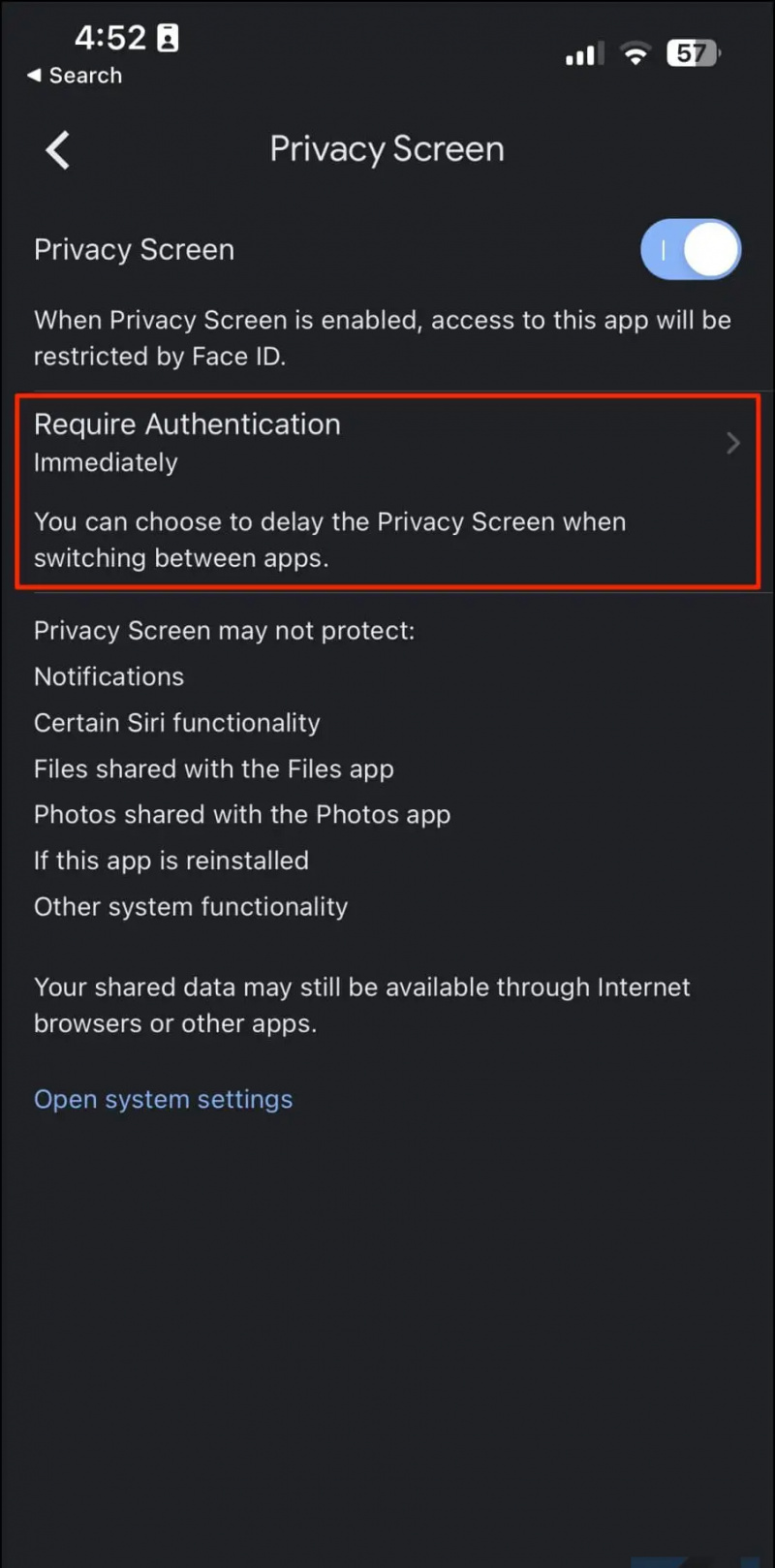
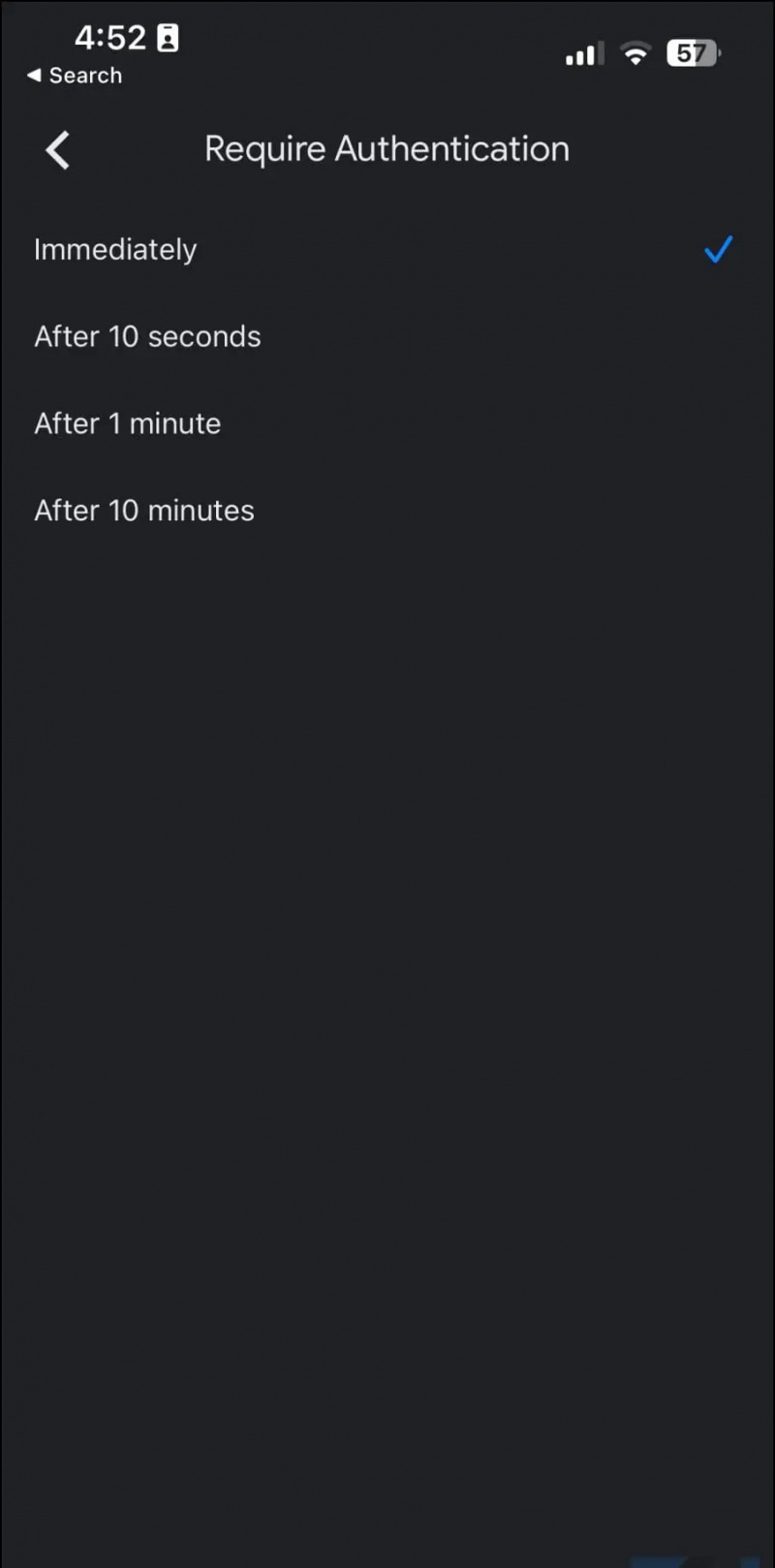
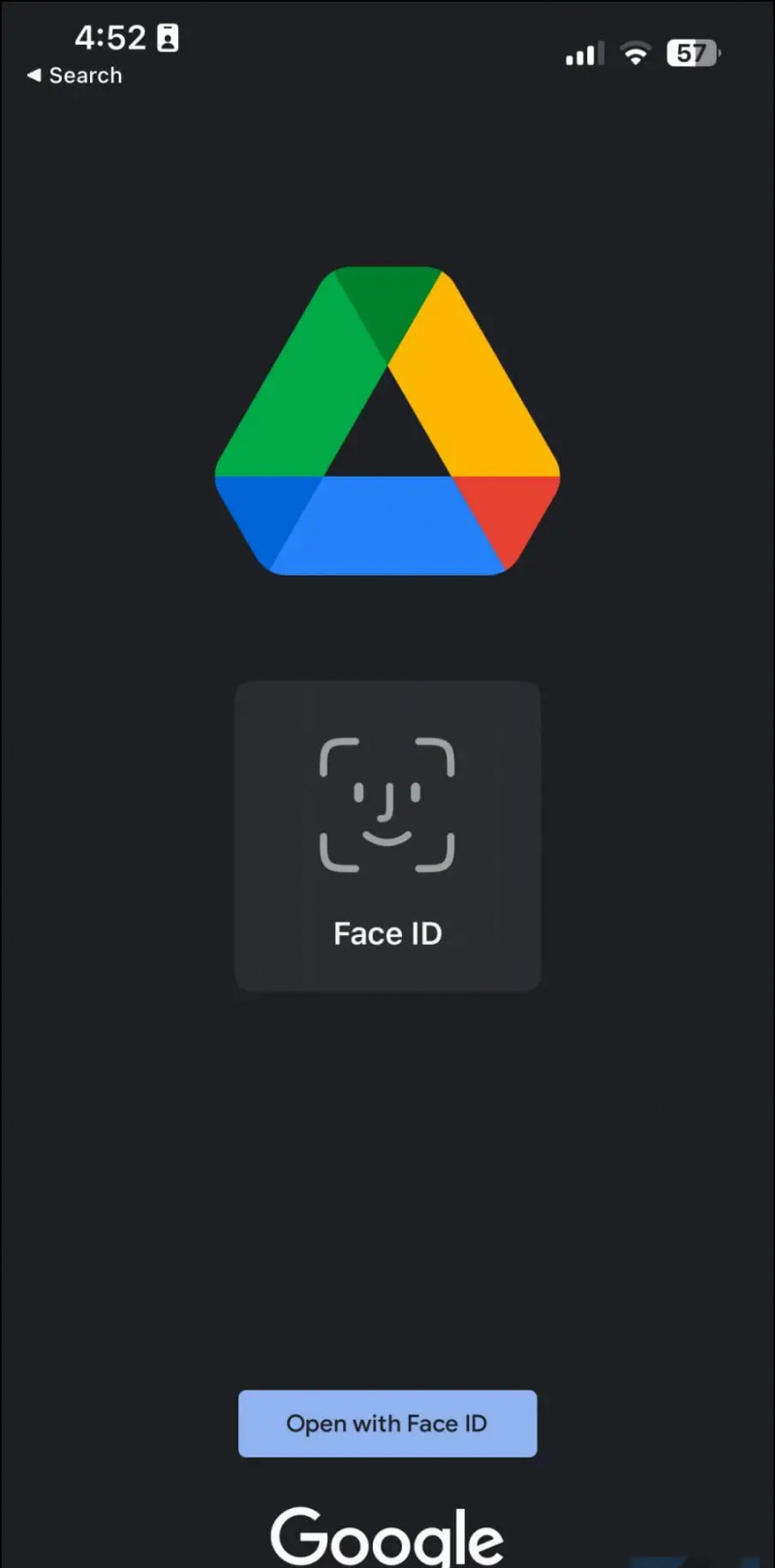
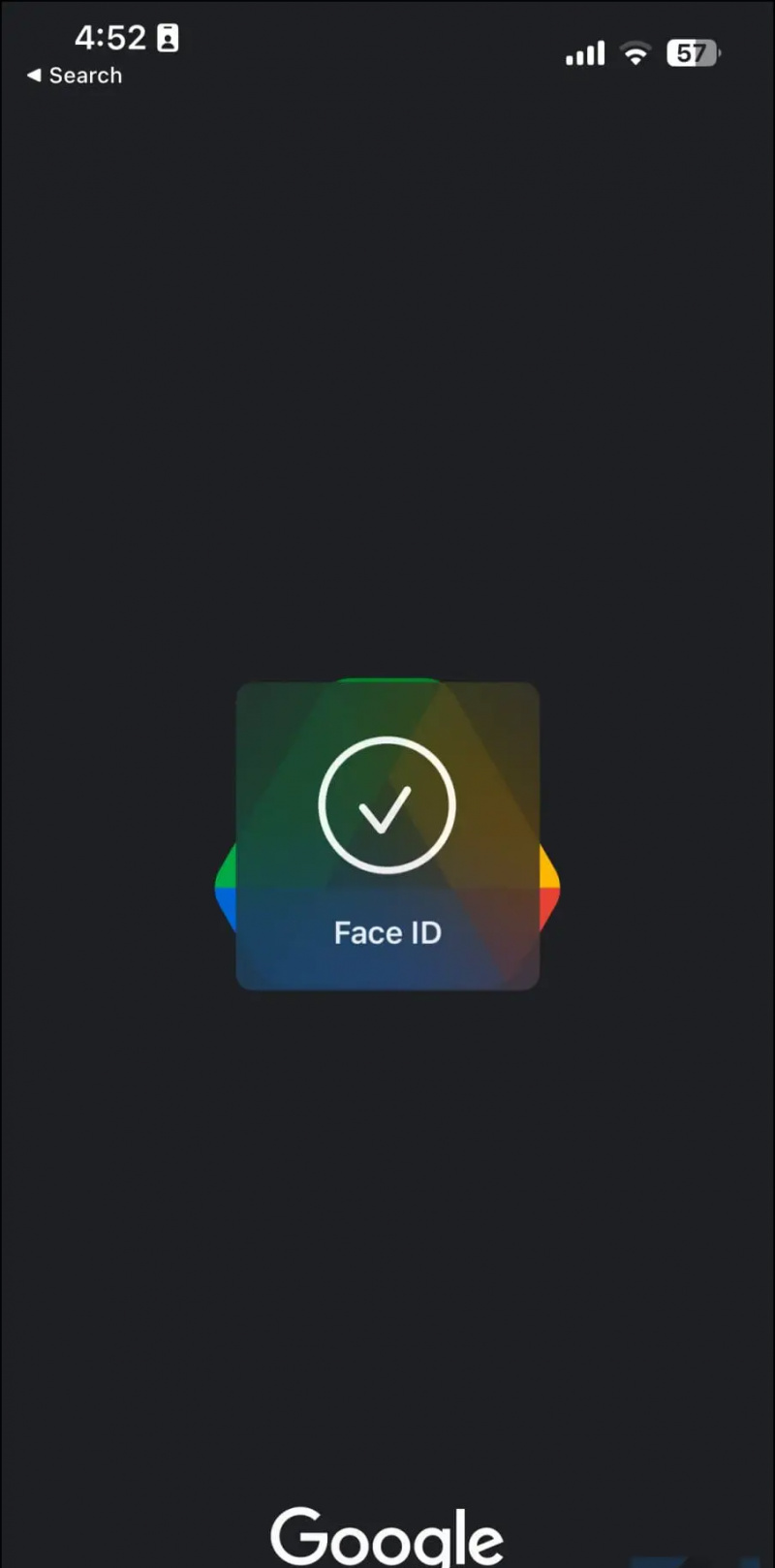
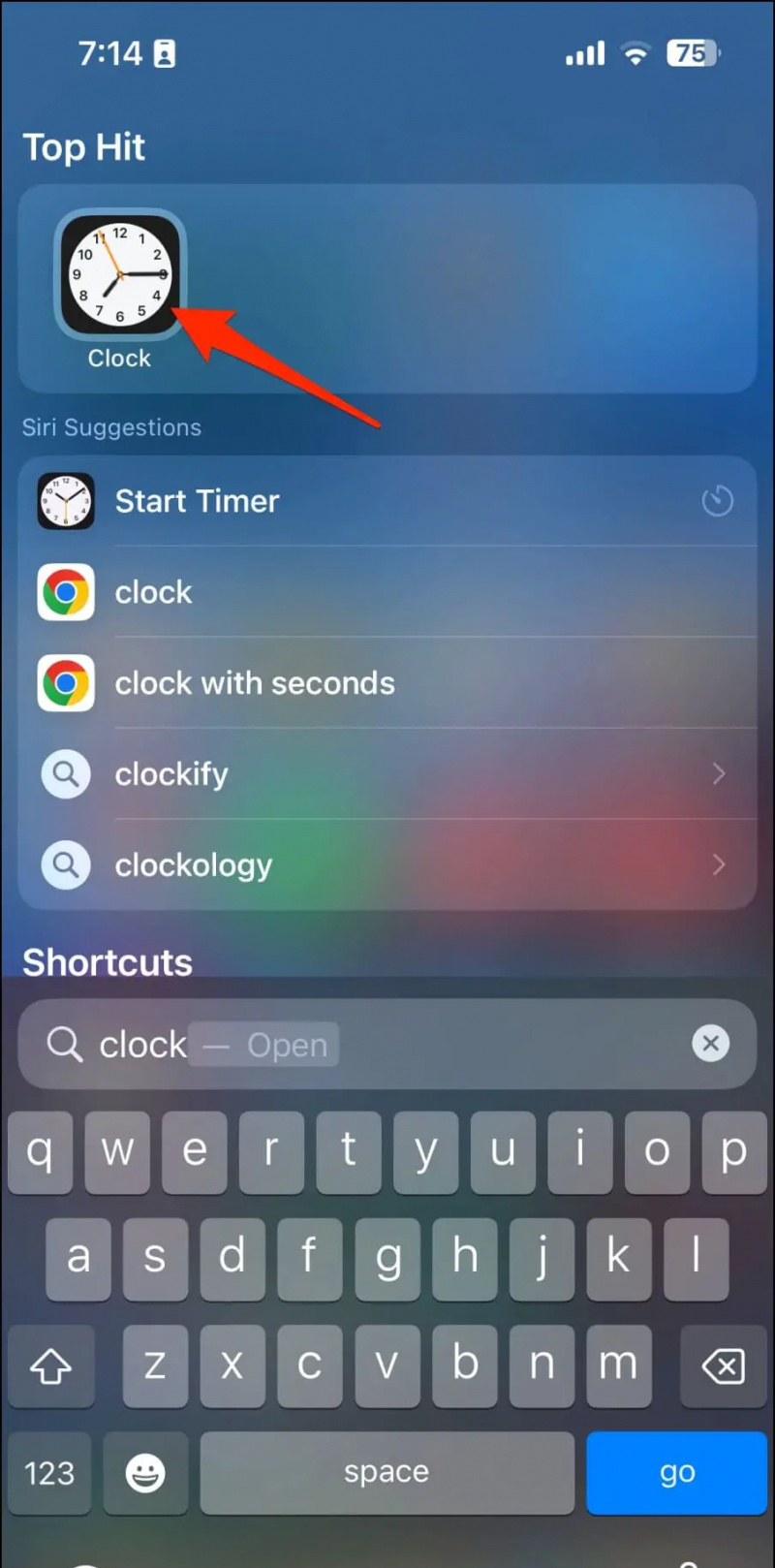
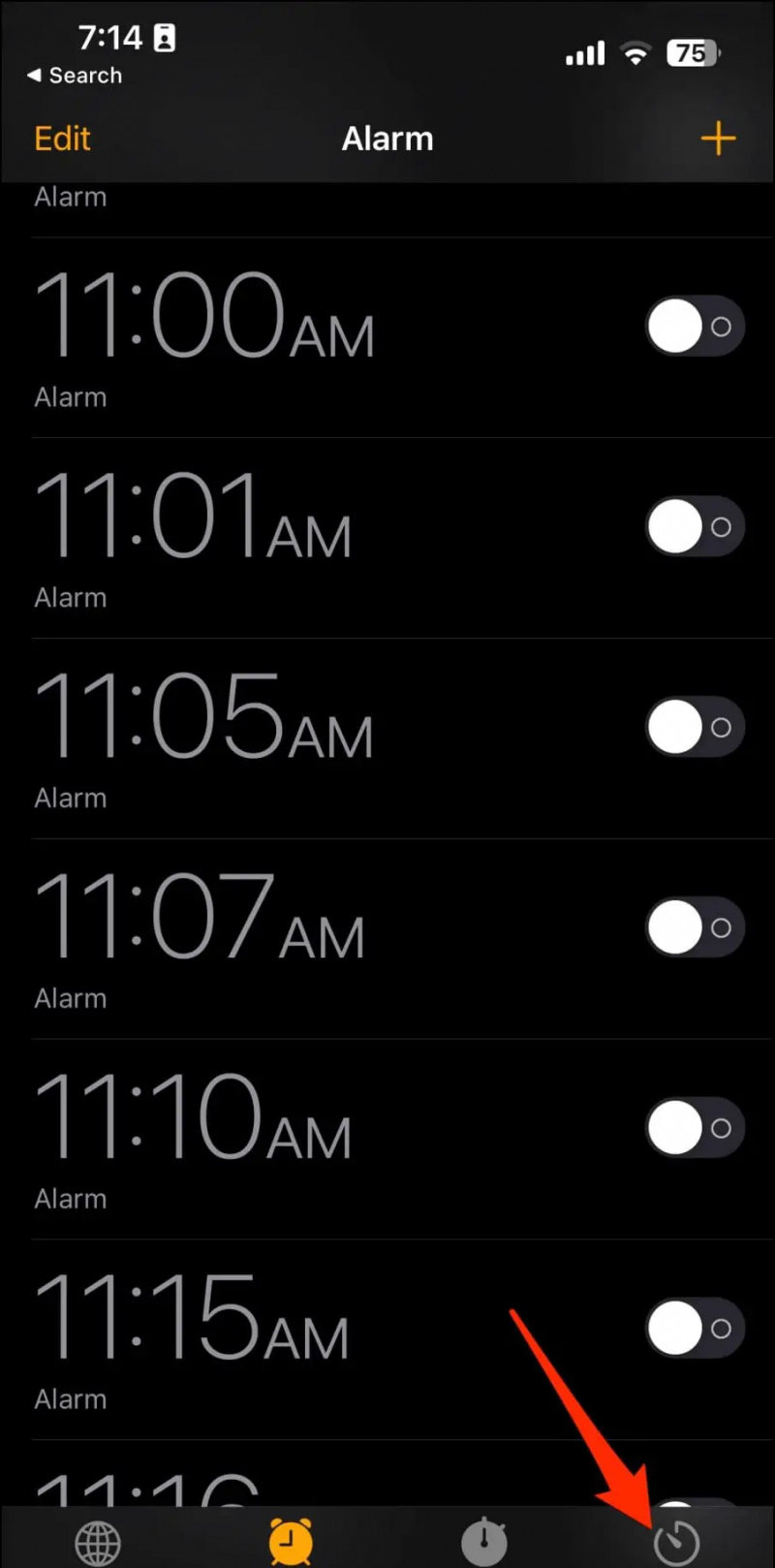
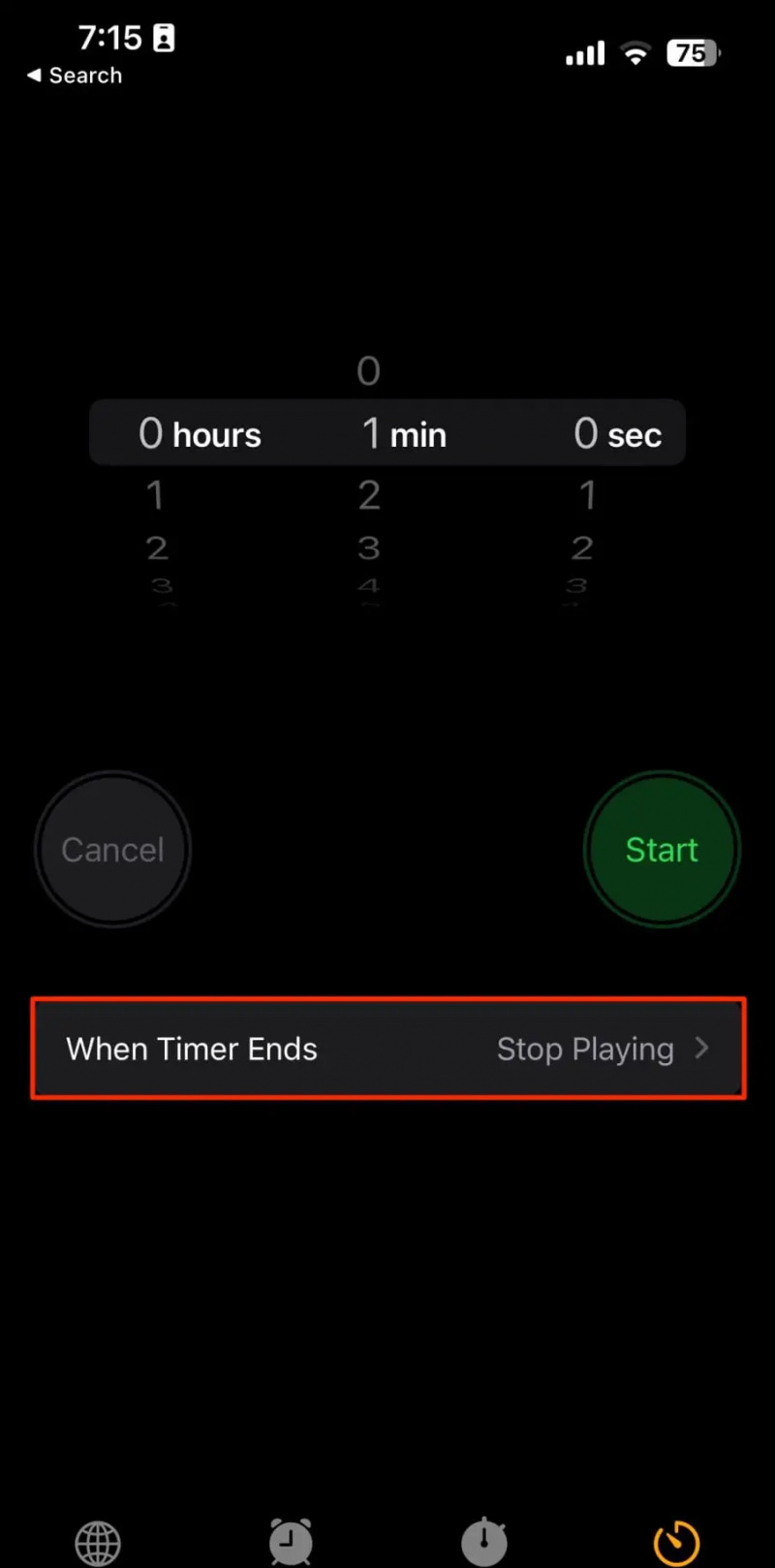
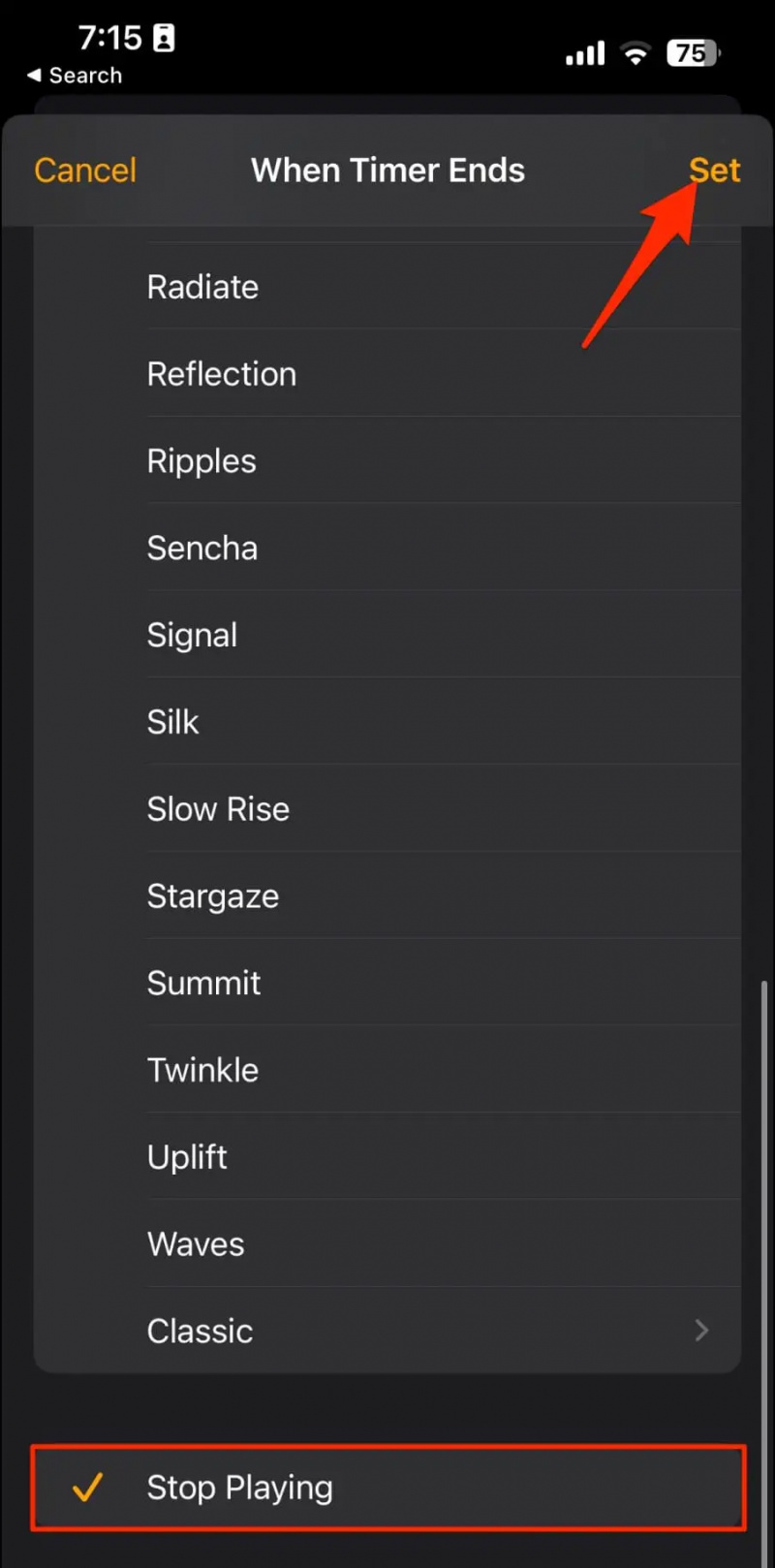
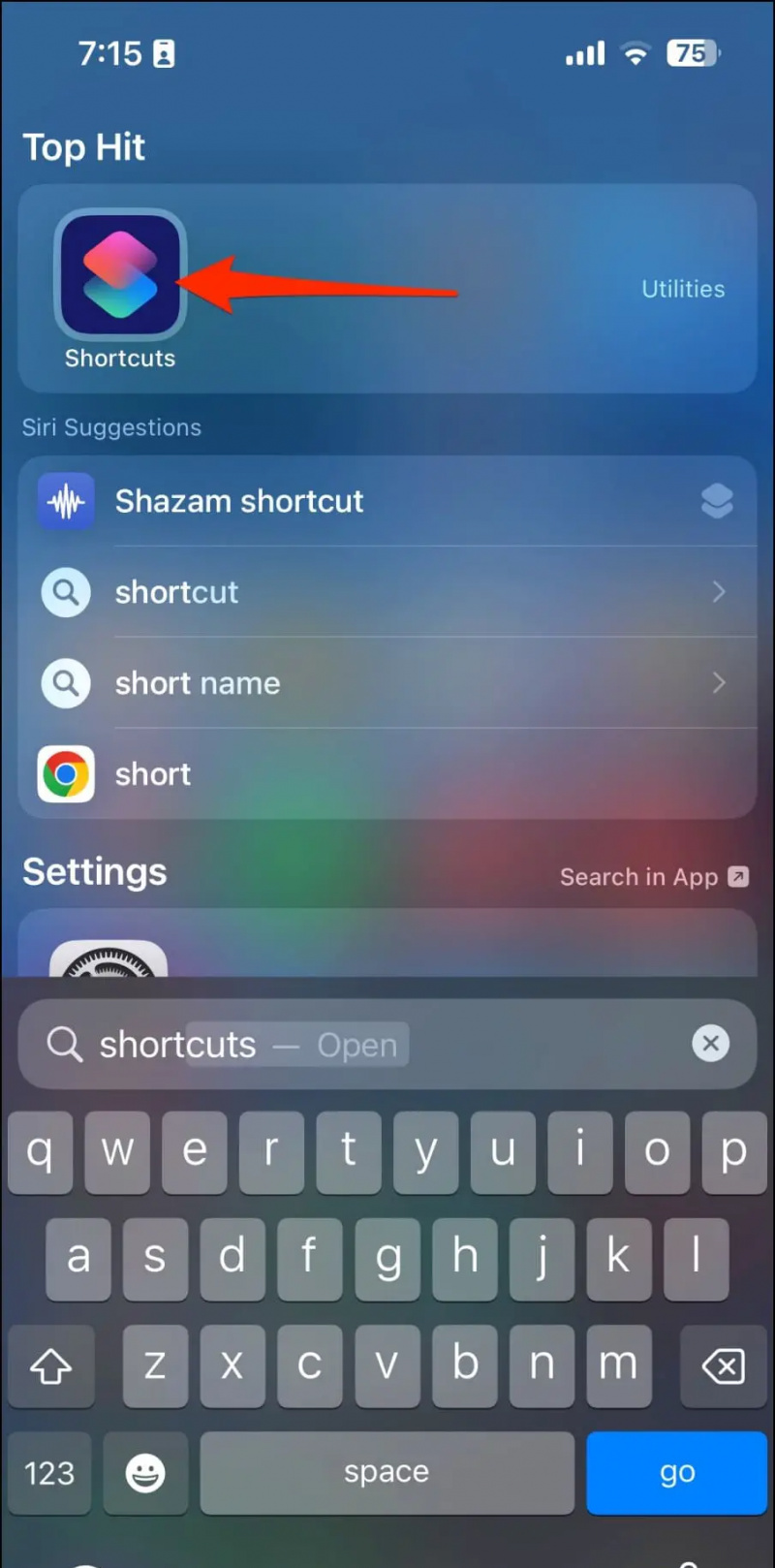
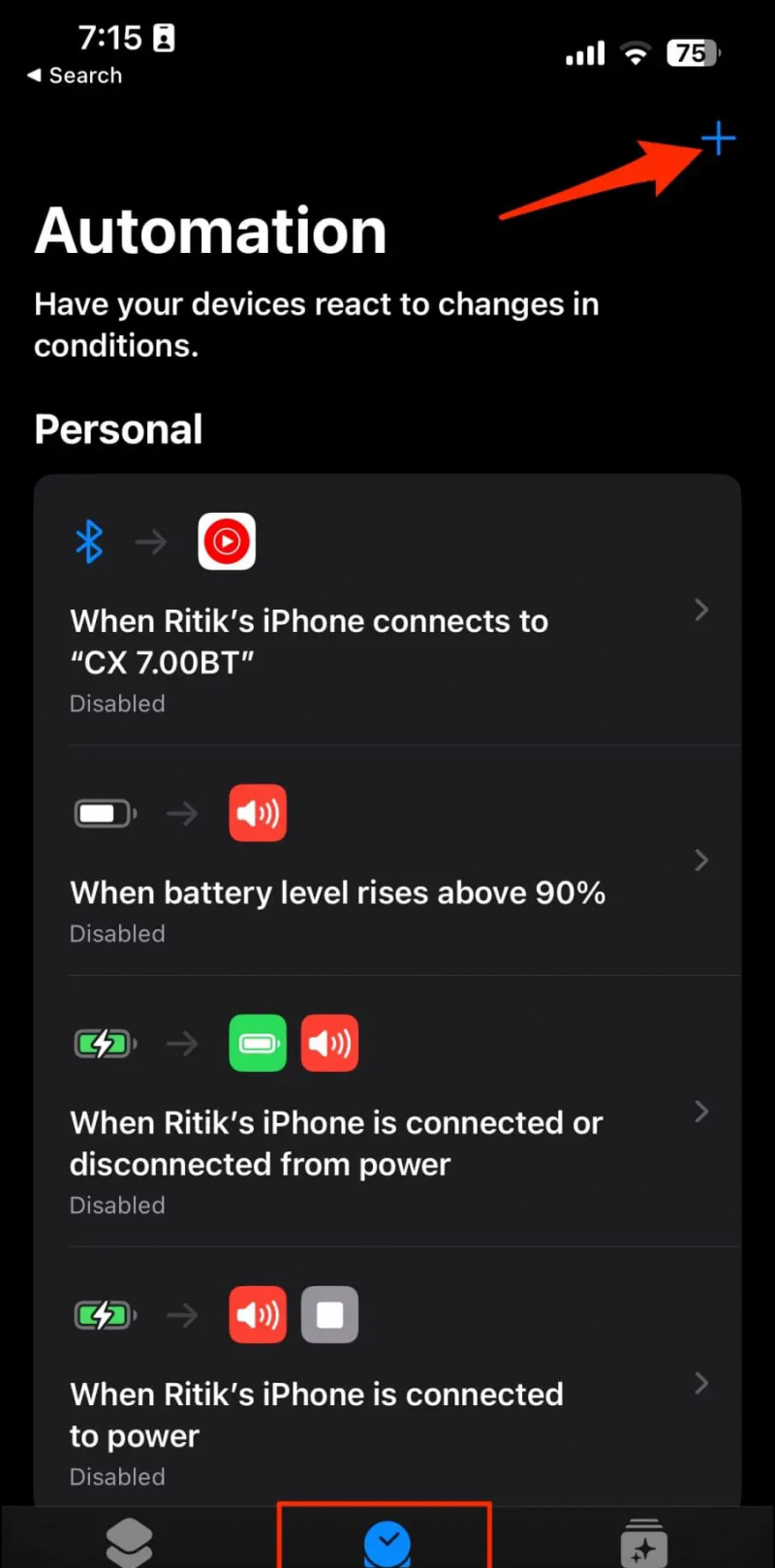
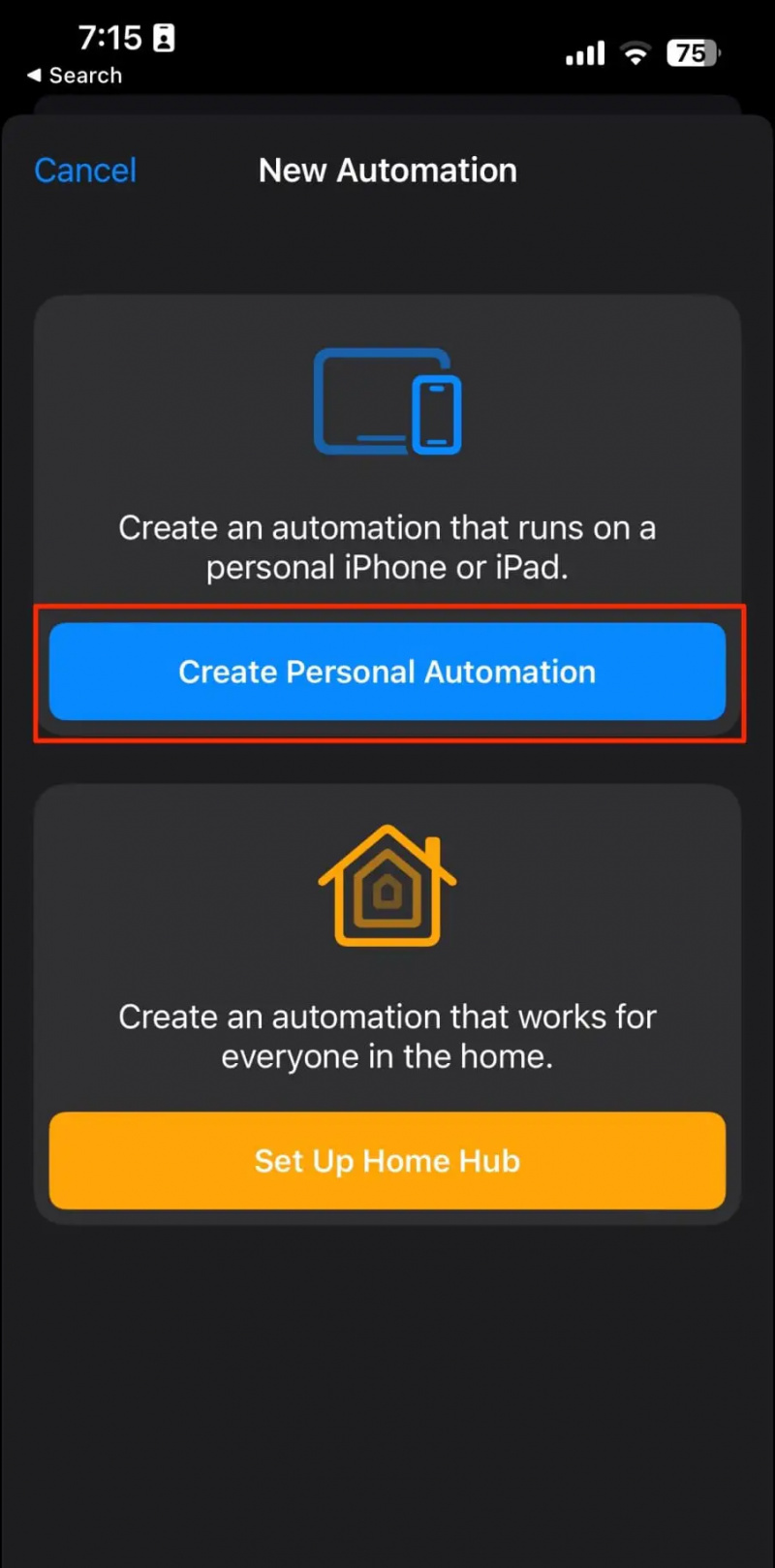
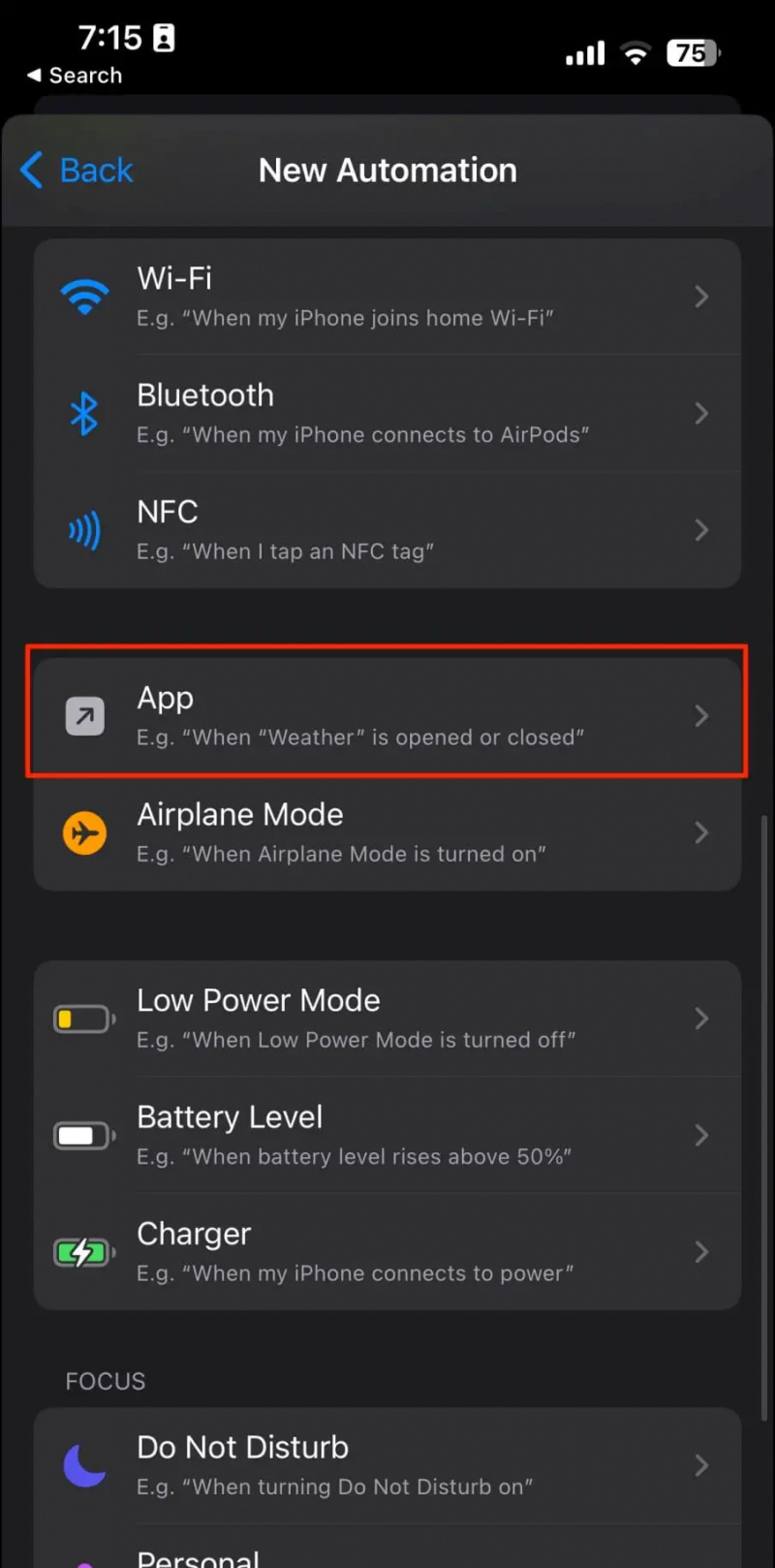
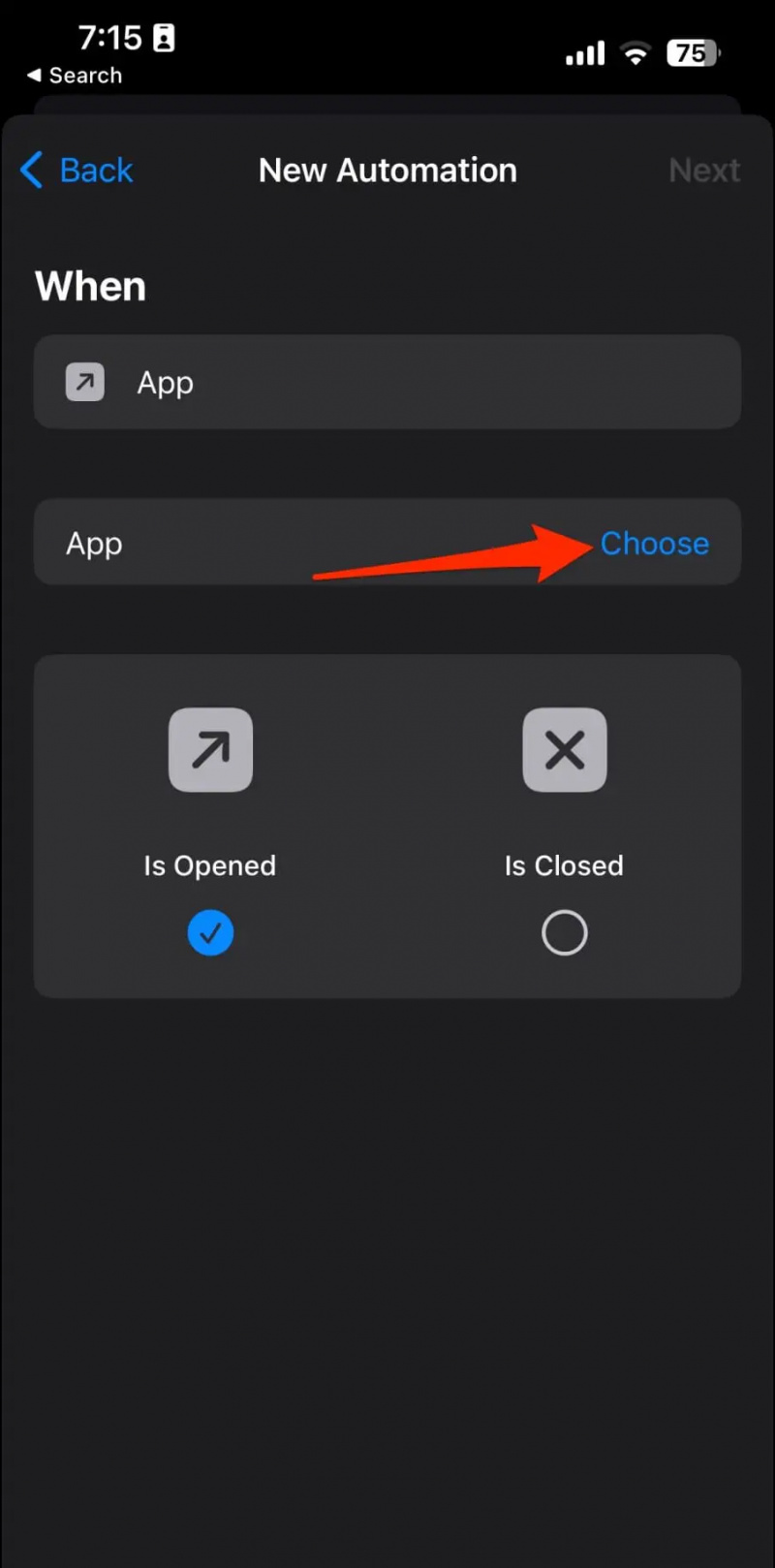

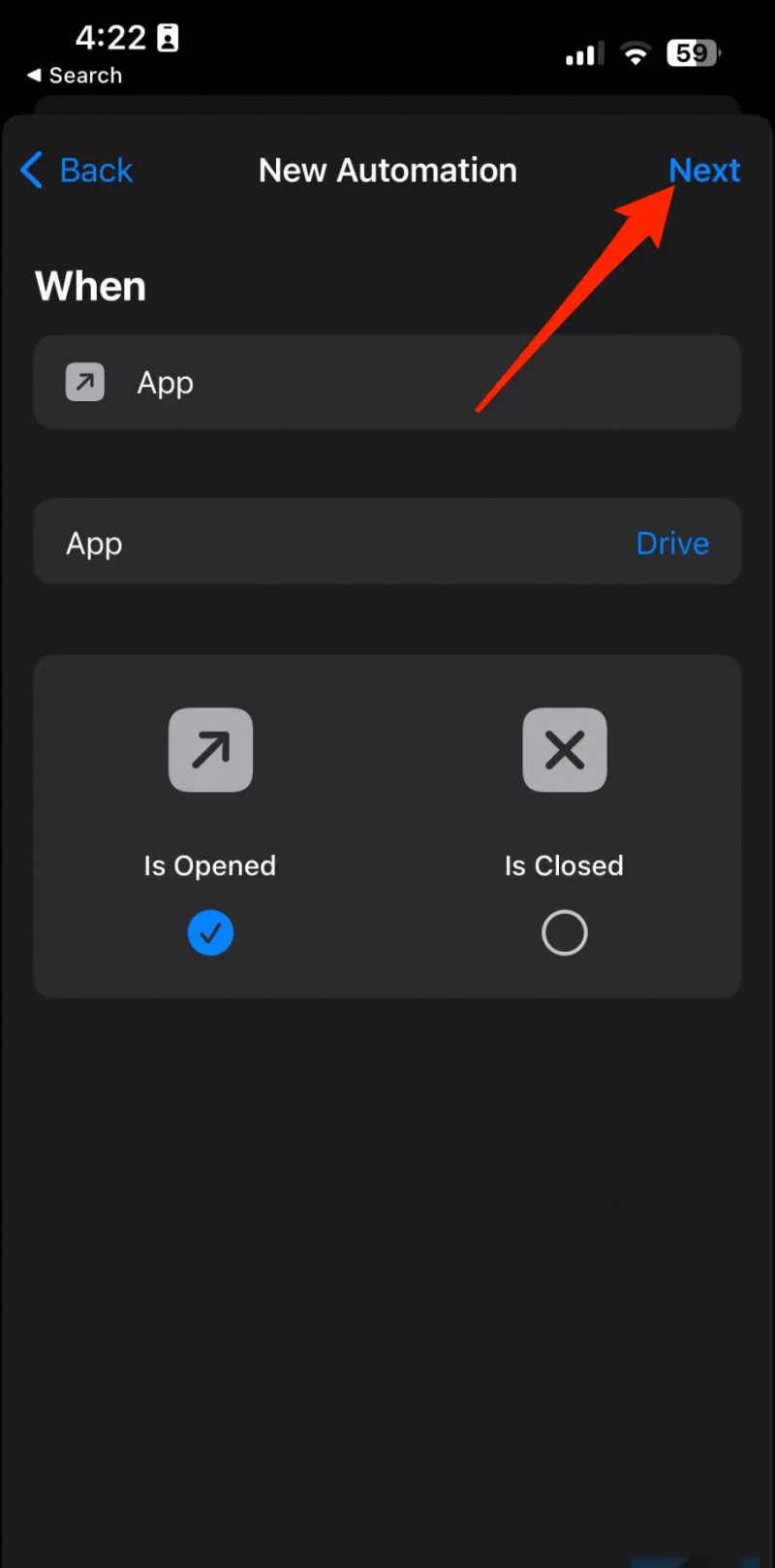
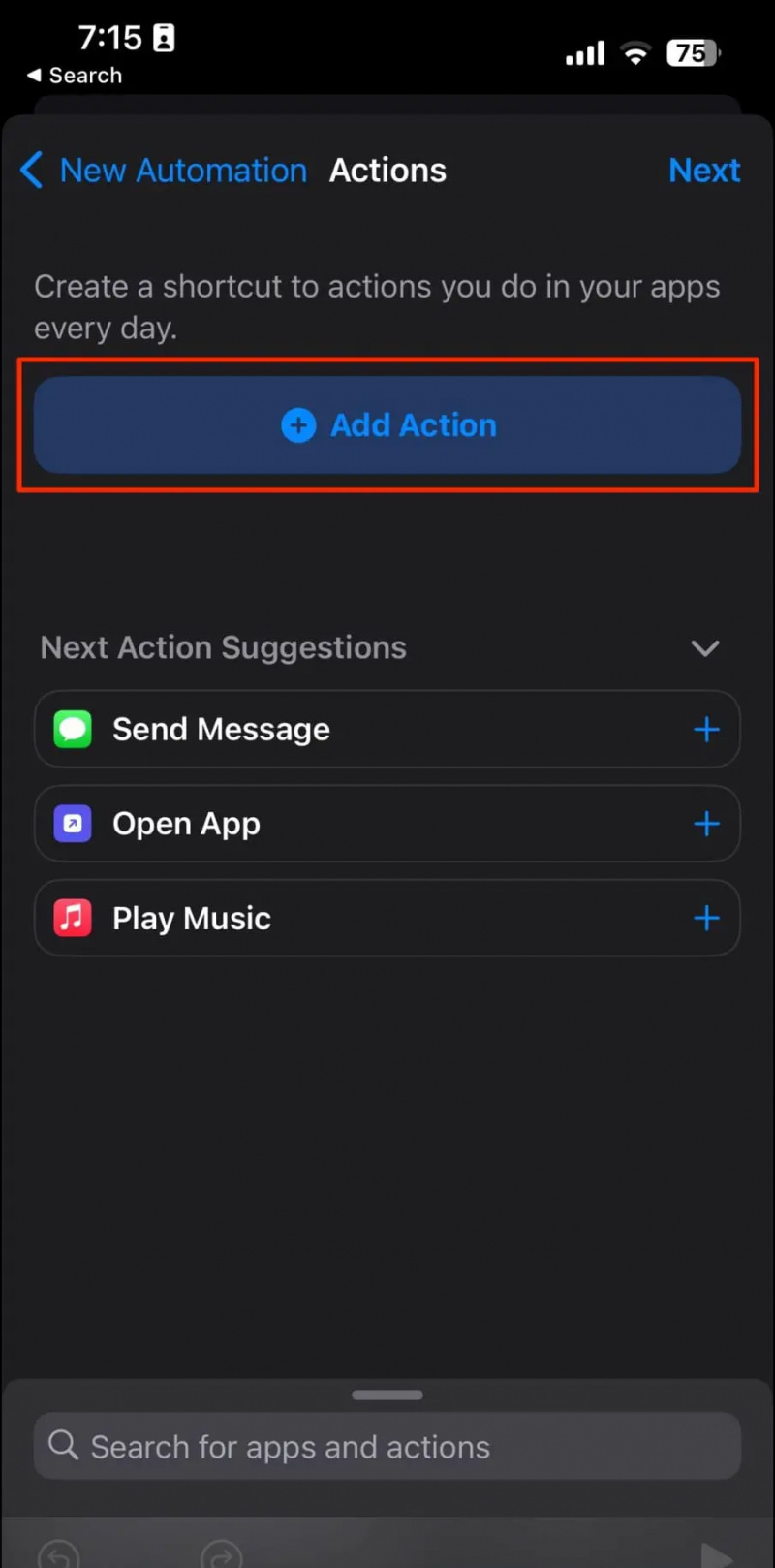
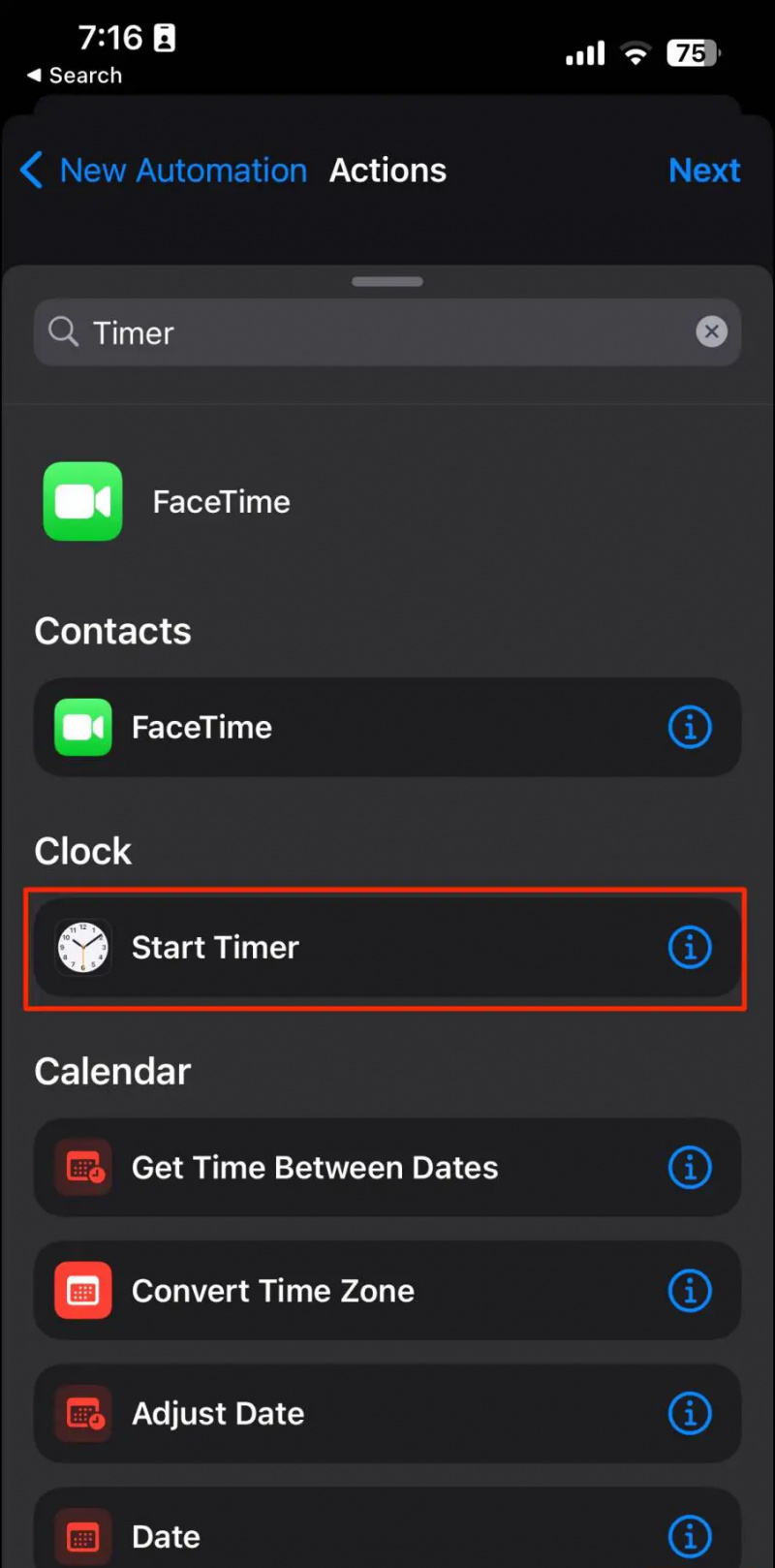
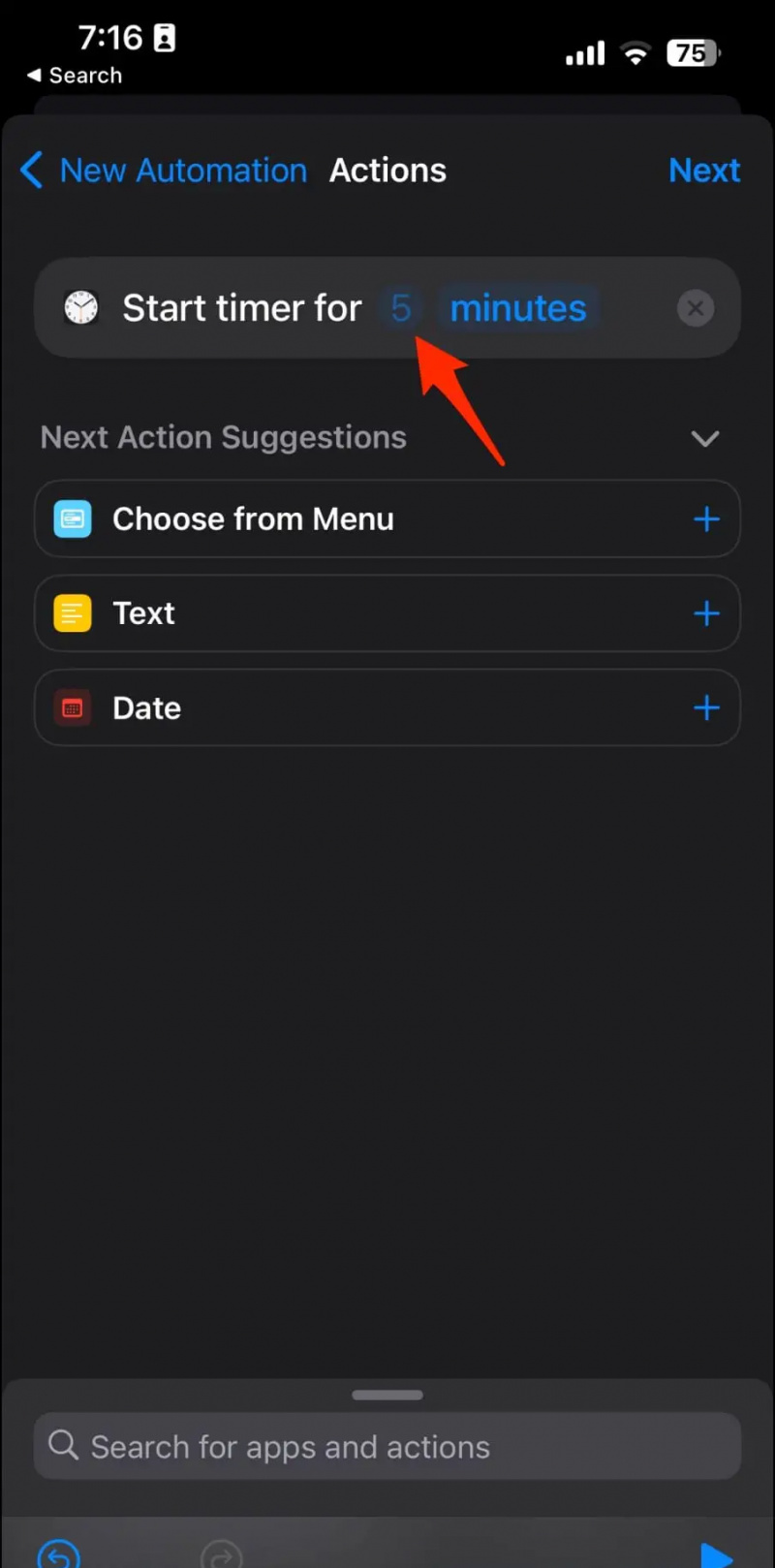
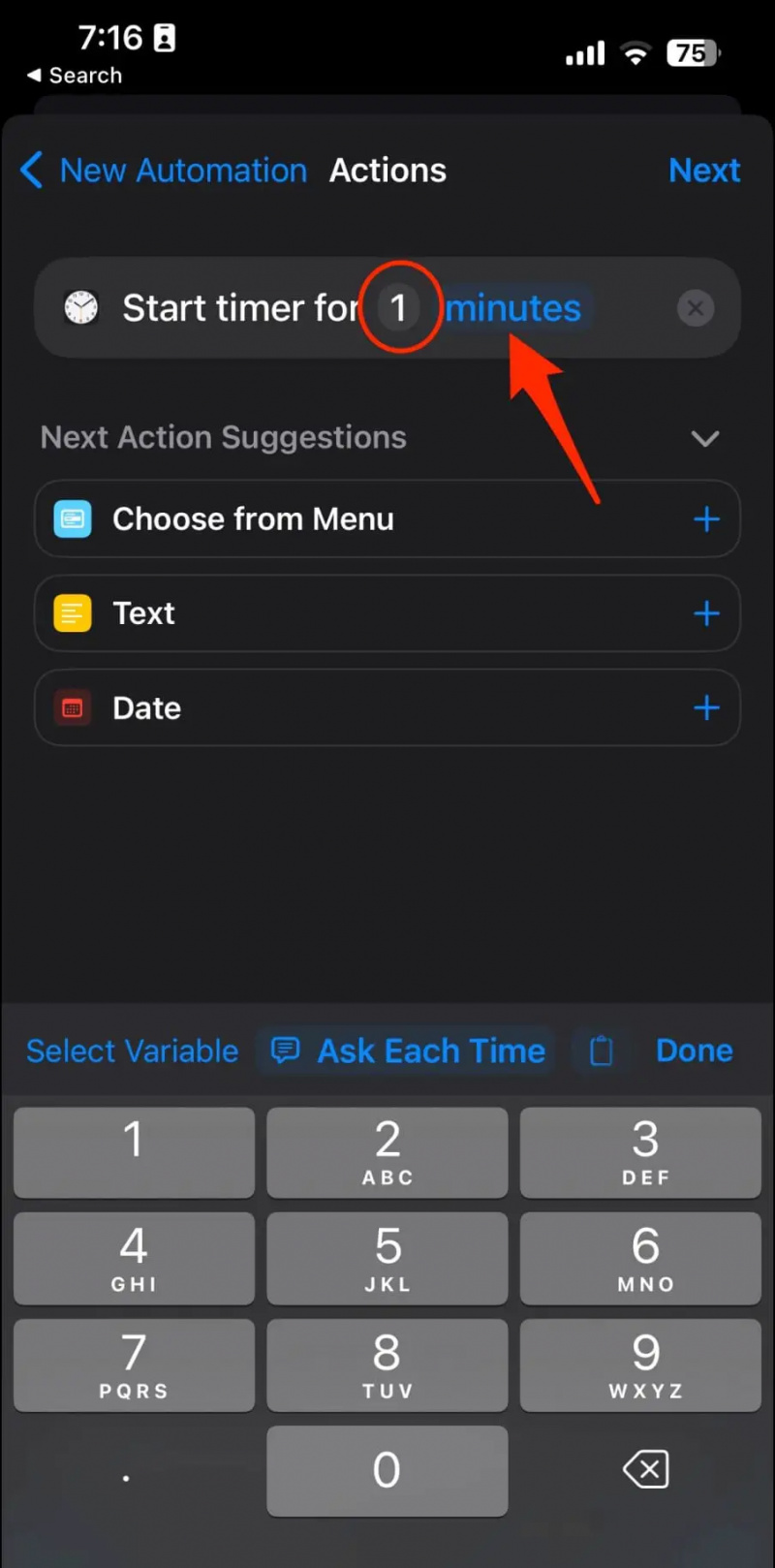
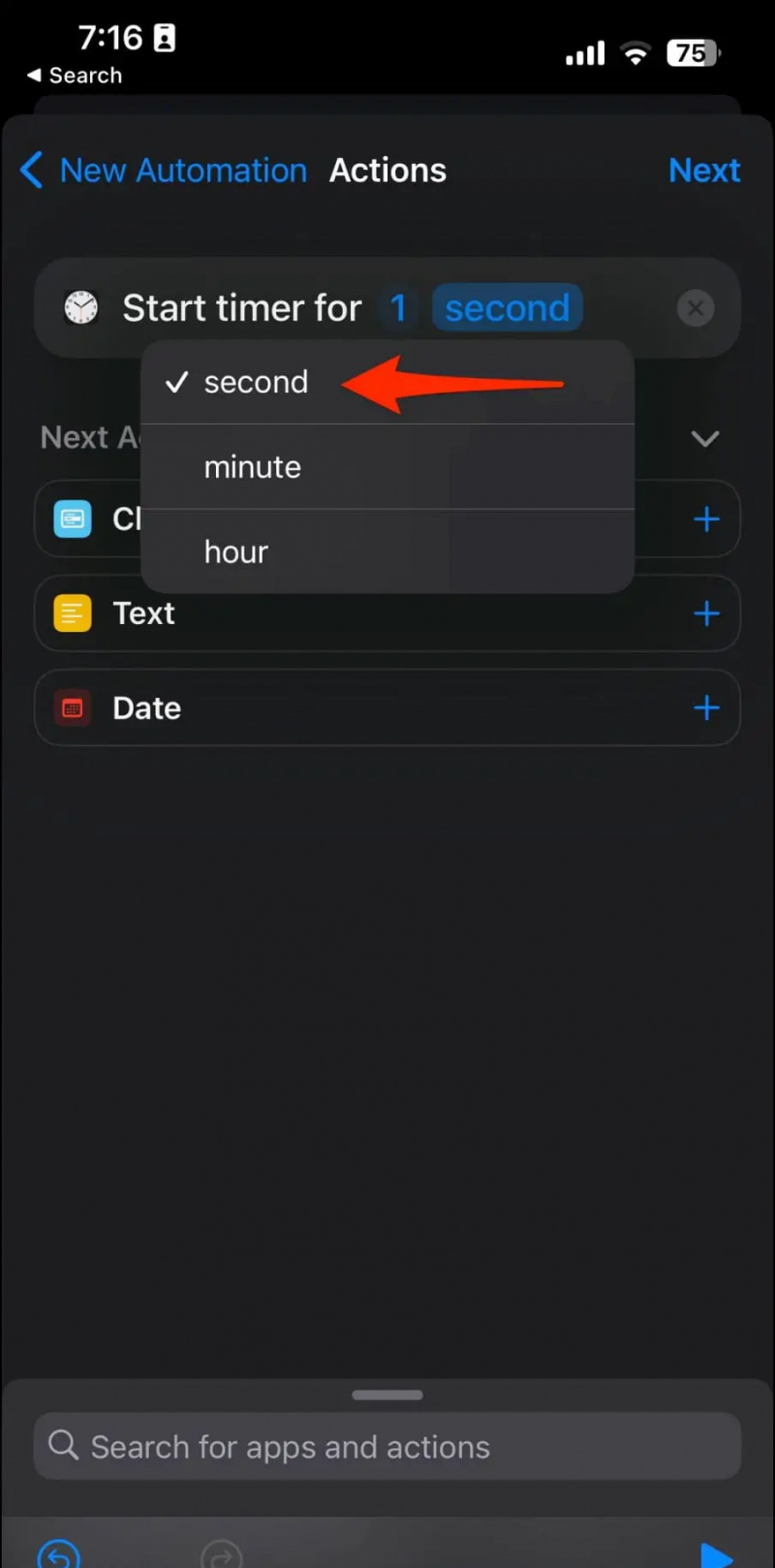
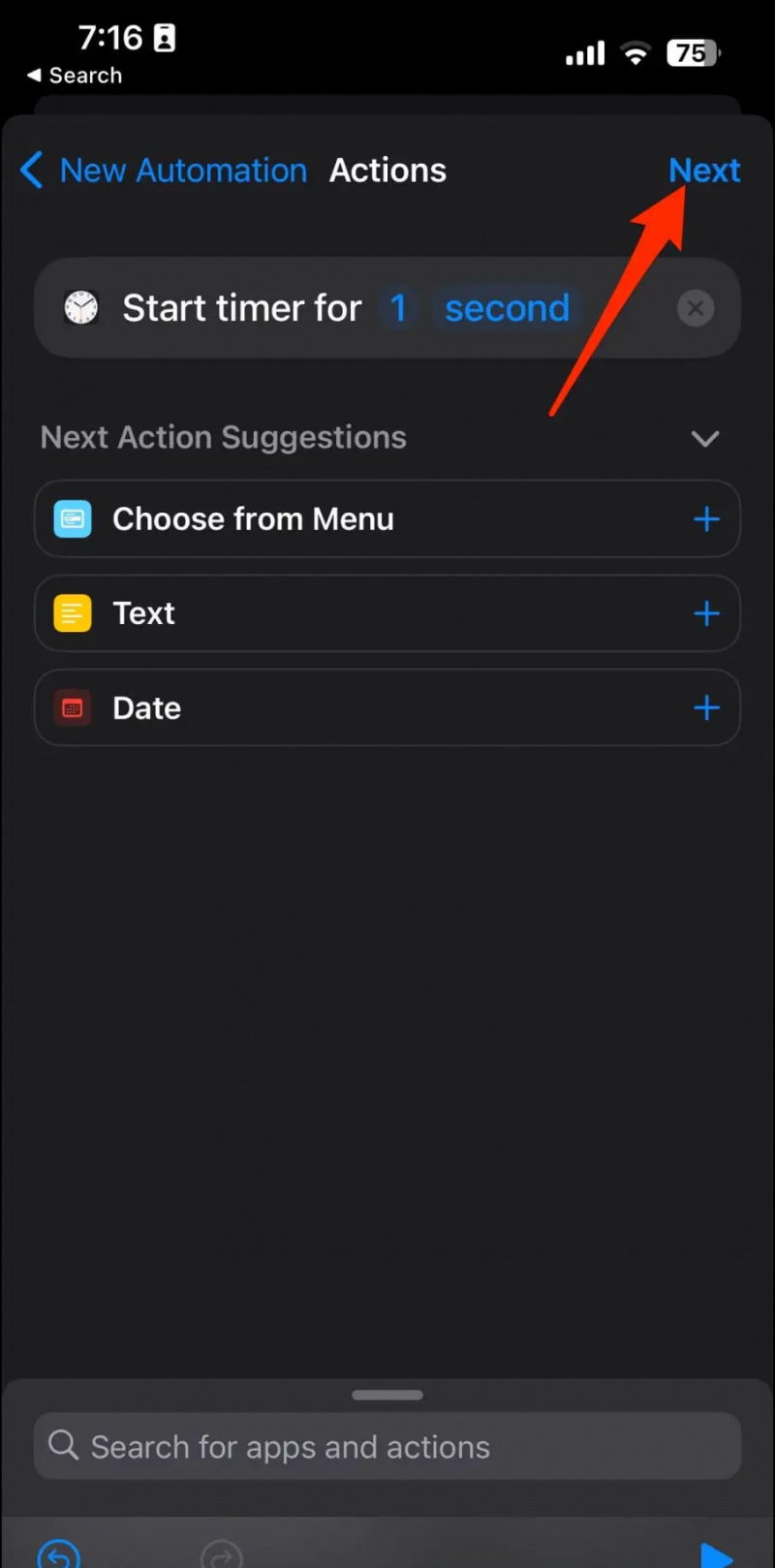
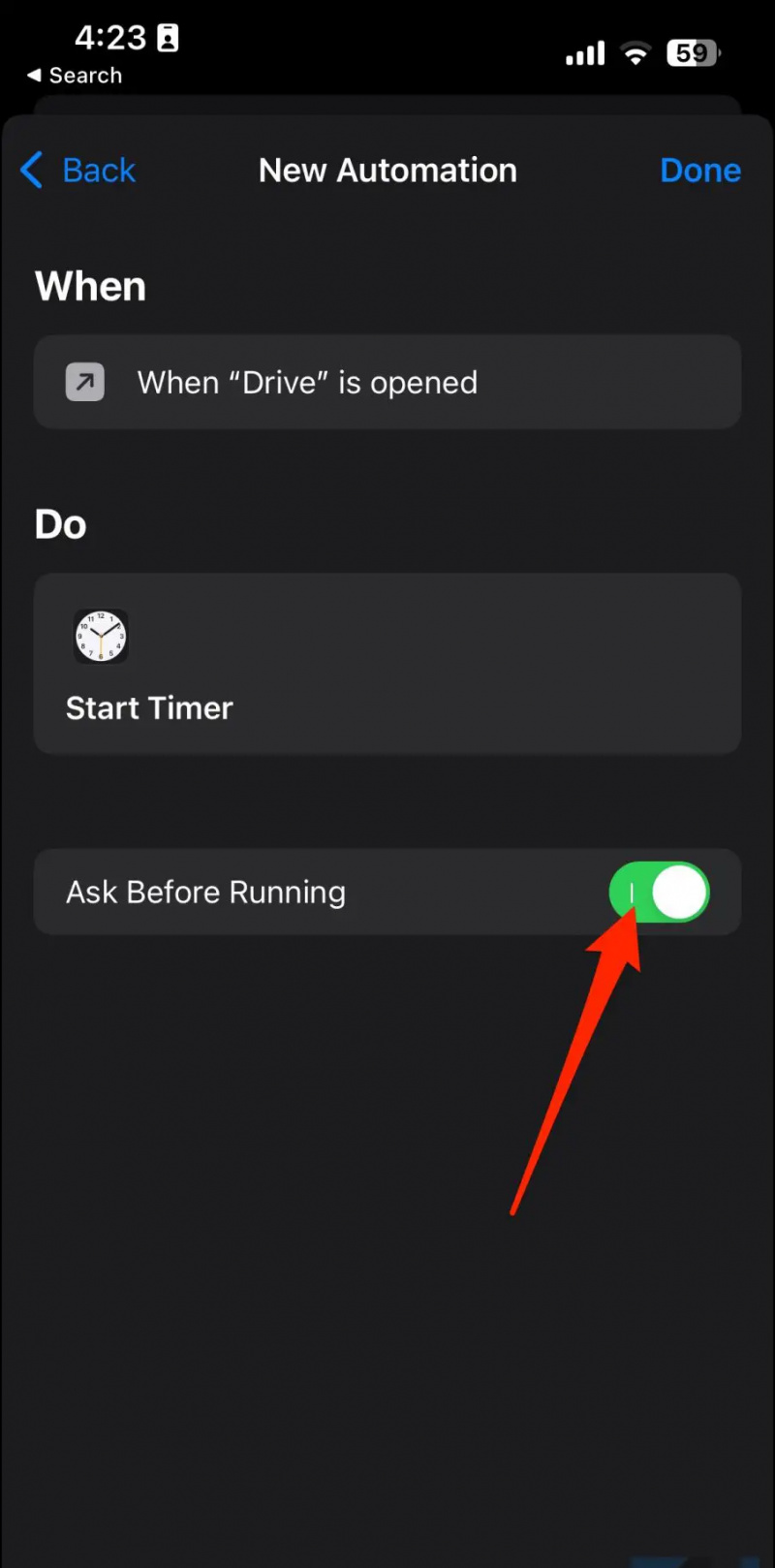
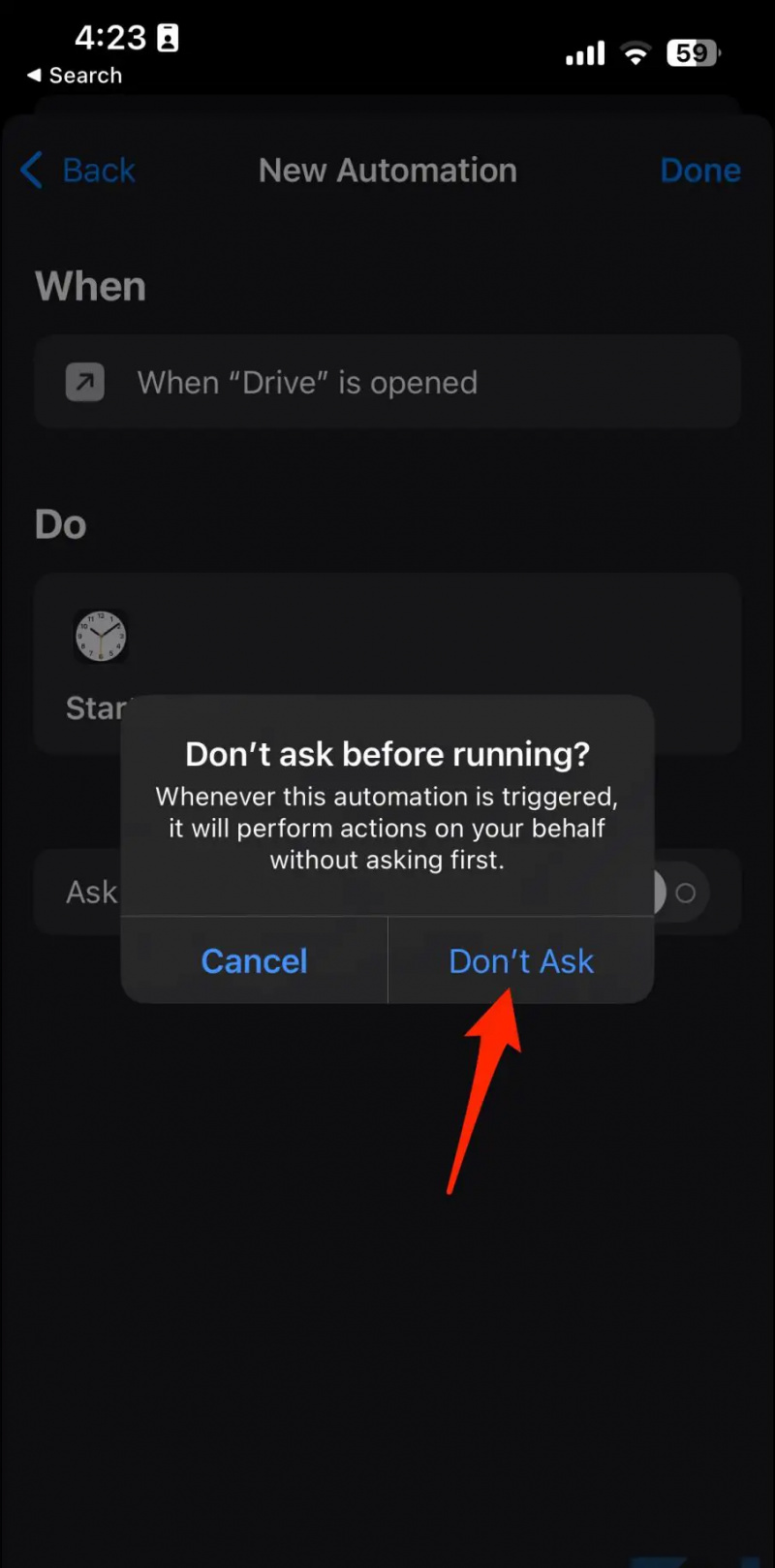
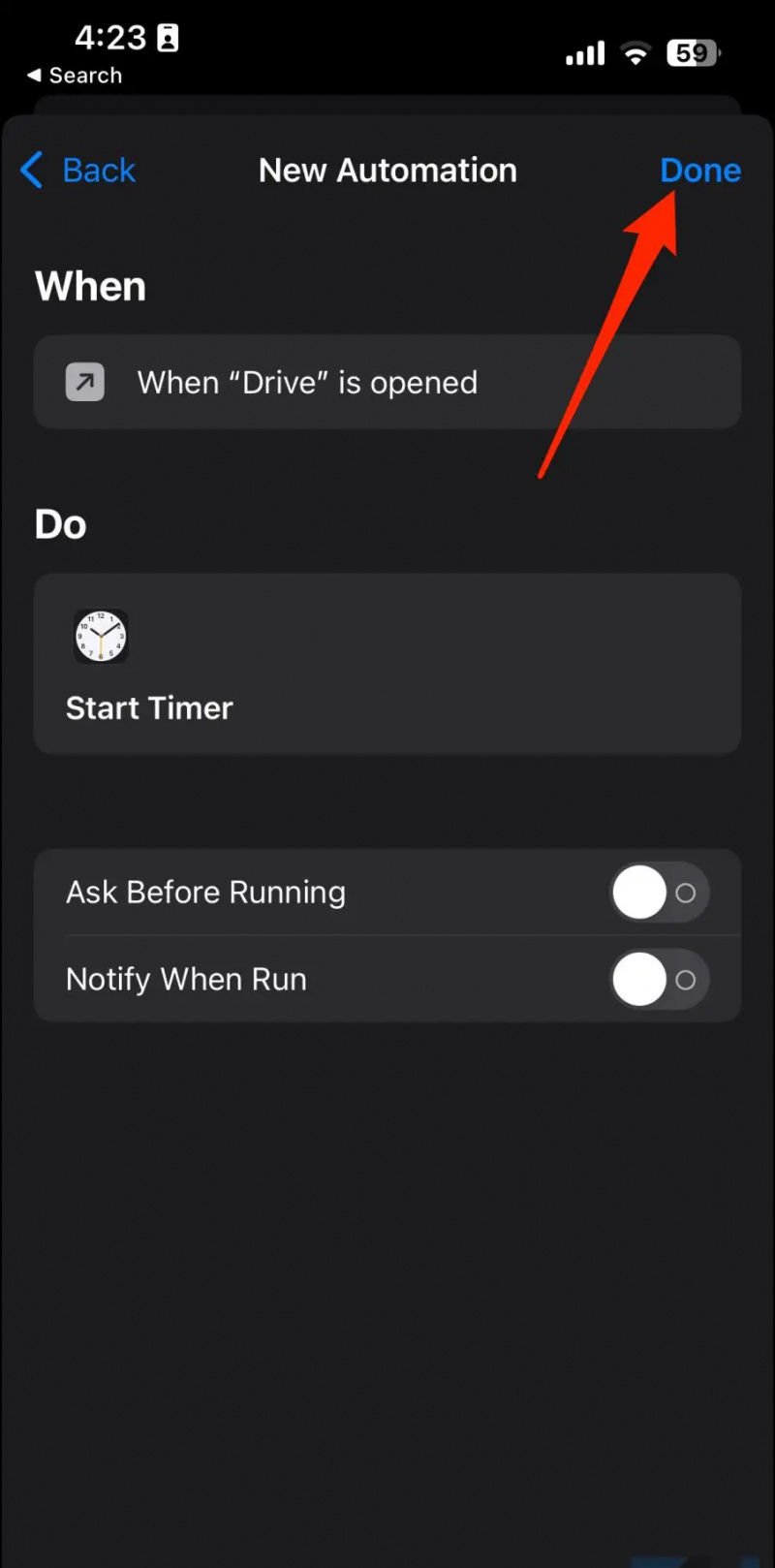


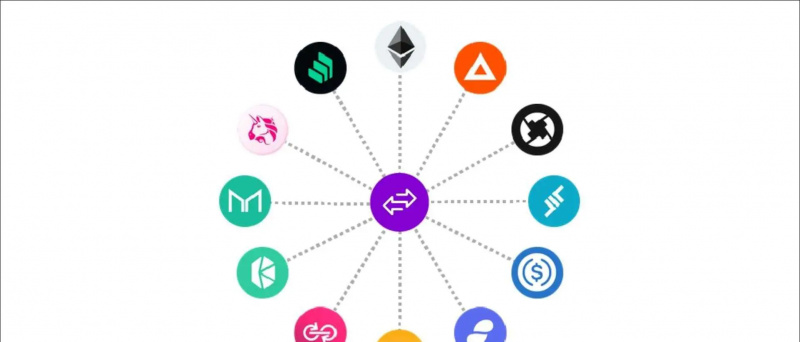
![O săptămână cu Goqii Fitness Band - Be the Force [Impresii inițiale]](https://beepry.it/img/featured/41/week-with-goqii-fitness-band-be-force.png)